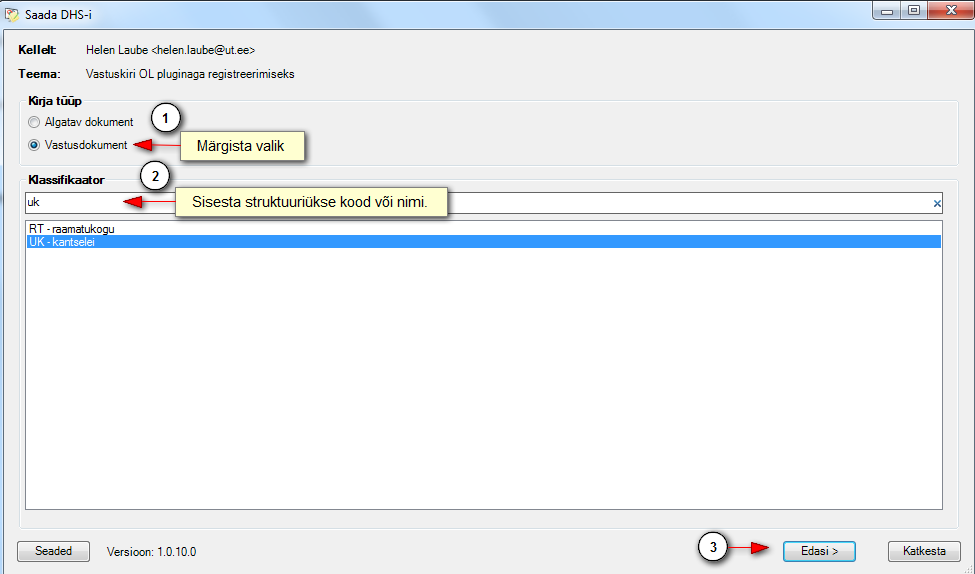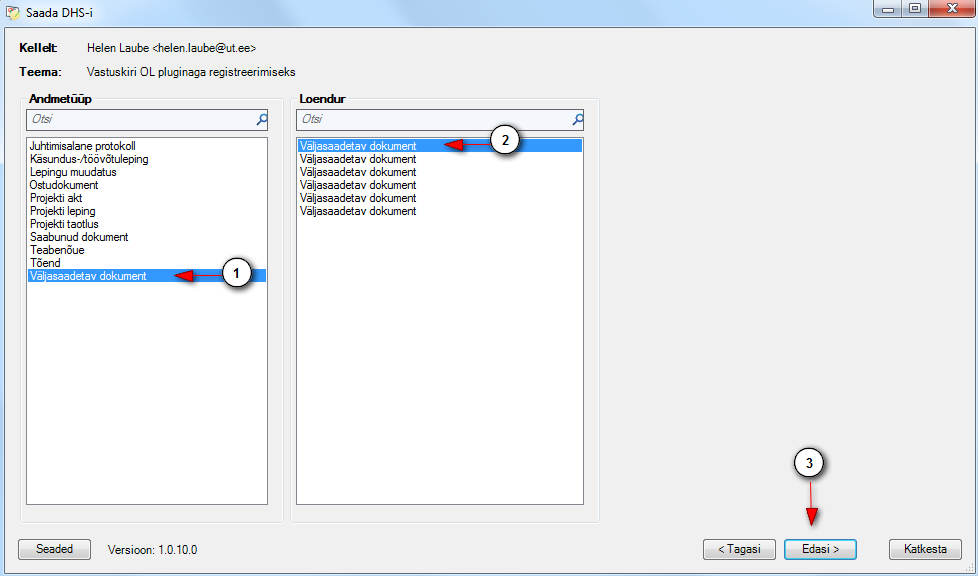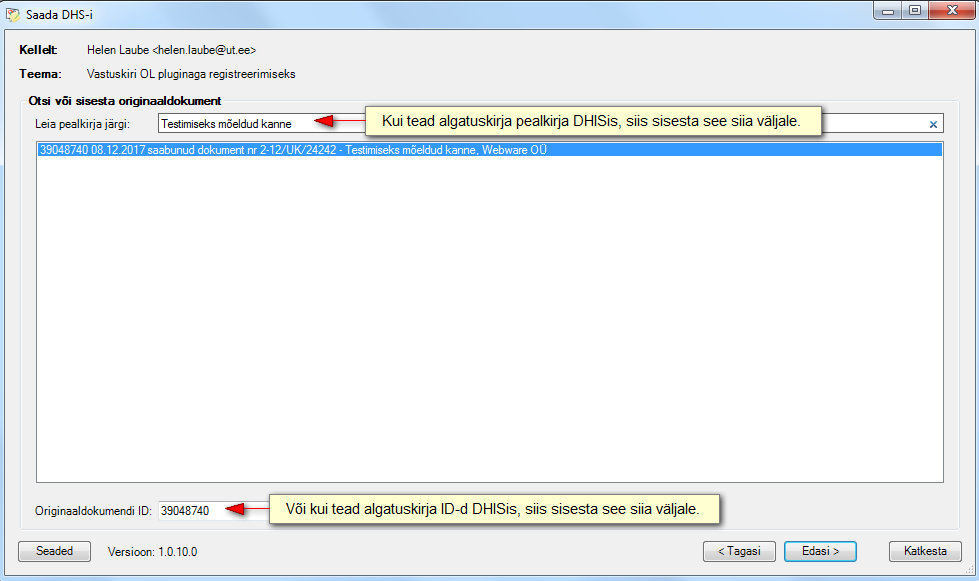Page History
...
- Ava topelt hiireklikiga e-kiri, mida soovid läbi Outlooki DHISi vastusdokumendina registreerida
- E-kiri avatakse uues aknas. Kliki paremal nurgas asuvale nupule Saada DHS-i.
- Avaneb uus aken, kus kuvatakse saatja infot ja e-kirja teemat. Kuna tegemist on vastuskirjaga, siis märgista valik Vastusdokument. Väljale klassifikaator lisa oma struktuuriüksused kood või nimi. Peale valikute tegemist kliki nupul Edasi. Dokumendi saatmise DHISi saad katkestada nupuga Katkesta.
4. Avaneb järgmine aken, kus tuleb valida andmetüüp (dokumendiliik) ja loendur. . Kliki nupul Edasi. Dokumendi saatmise DHISi saad katkestada nupuga Katkesta.Tagasi nupule vajutades suunatakse tagasi eelmisesse aknasse, kus saad vajadusel muudatusi teha.
5. Järgmises aknas saad algatusdokumendi leida DHISist kas pealkirja või dokumendi ID järgi. Leitud dokumendile registreeritaksegi vastus. Kliki nupul Edasi. Ka selles aknas on võimalik tagasi eelmise aknasse liikuda või dokumendi saatmine DHISi katkestada.
| Note |
|---|
Igal DHISis registreeritud dokumendil on oma ID. Dokumendi ID-d saad DHISis vaadata dokumendikande vaatamise vormil (asukoht dokumendikande vasakul üleval). |
Overview
Content Tools